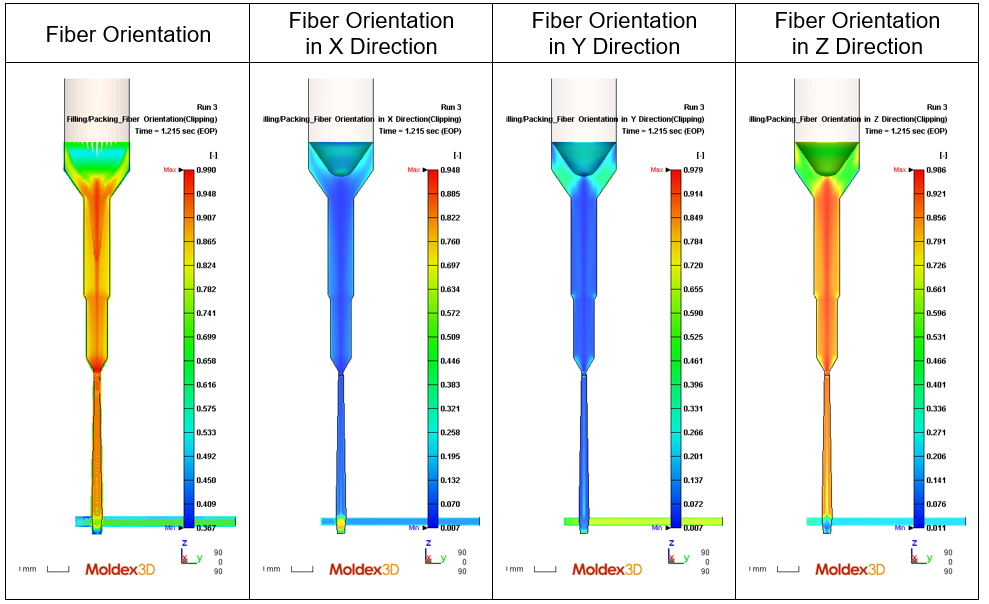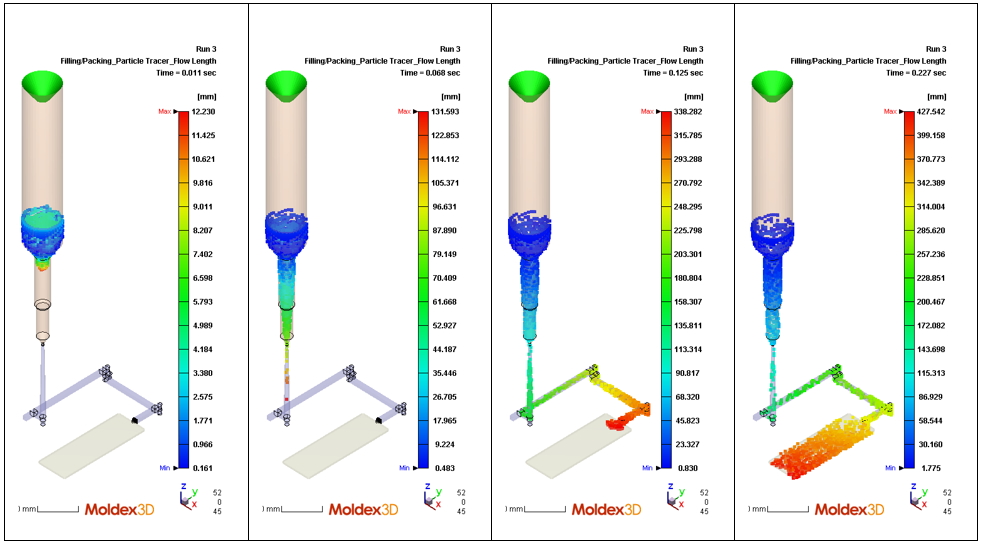|
CoreTech System技術サポート部 エンジニア 頼民阡 |
流動解析において、バレルエリアの考慮はキャビティへの溶融樹脂の注入状態に影響するだけでなく、射出成形全体のシミュレーション結果にも影響します。バレル内における溶融樹脂の圧縮現象を正確に表現するには、射出ユニットのモデル構築が不可欠となりますが、ノズルやスクリューといった射出ユニットの構造は非常に複雑で種類も多いため、モデリング品質と利便性の両立が極めて大きな課題となっています。
現実とシミュレーションとのギャップをなくし、射出圧力の予測精度を向上させるため、Moldex3Dにはバレル内での充填と保圧の動的シミュレーションが組み込まれています。さらに、Moldex3D 2021ではノズルゾーンウィザード機能が追加され、ユーザーは実際のノズルタイプを簡単に作成することができ、これにより、解析の精度が向上するだけでなく、ノズルゾーン作成のための前処理の負荷が軽減されます。
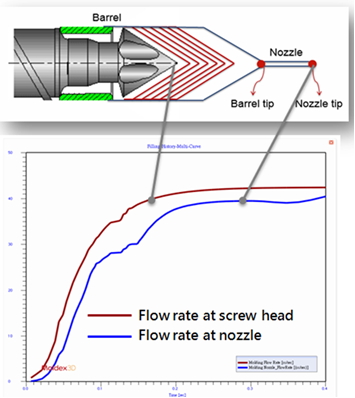
スクリュー圧縮によるフローレートの変化
操作プロセス
制限条件
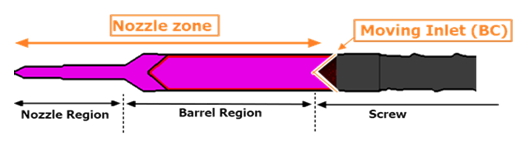
- 環境設定のSolidタブで六面体ベースのソリッドメッシュが選択されていることを確認してください。
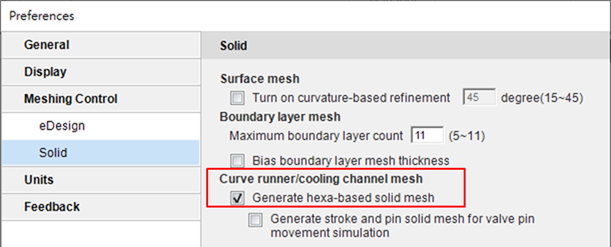
- このモデルでは射出成形の成形機モードで設定された成形条件とソリッド冷却(Solid Cool)解析のみをサポートしています。
ステップ1:前処理
- 解析を実行するのに必要なモデル内のコンポーネントを準備します。モデルタブでノズルゾーンをクリックしてノズルゾーンウィザードを起動し、3Dスクリューモデルを作成します。
- ライン定義されたランナーの終点、またはジオメトリ定義されたランナーの円心を基準点として選択します。
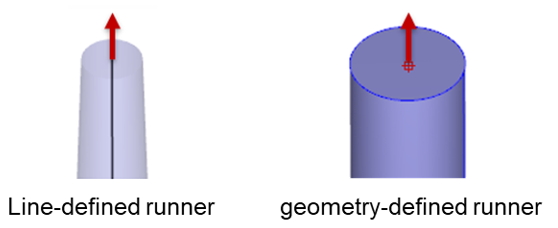
- ノズルゾーンウィザードではドロップダウンメニューから3タイプのノズルチップとボディをそれぞれ選択することができ、合計9タイプのノズルゾーンの組み合わせを設定することができます(ウィンドウ内にプレビュー表示されます)。
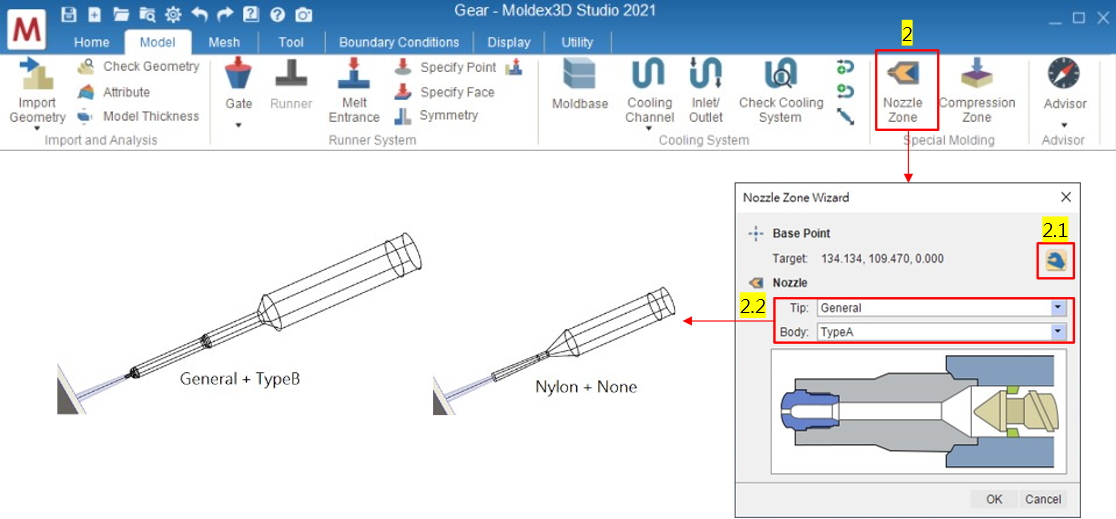
注:
(1) ノズルゾーン設定後にノズルゾーンのタイプを変更する場合は、一旦削除してから再度設定してください。サイズの変更のみを行う場合は、各境界部のサイズが連続していること、ノズルゾーンとランナーの境界サイズがランナーサイズよりも小さいことを確認してください。
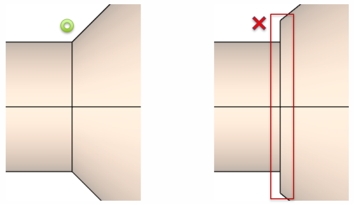
(2) ノズルゾーンとランナーが接続されると、デフォルトの金型がノズルゾーンとランナーの境界部に合わせて調整されます。また、ランナーメッシュが露出しないよう、射出ユニット属性のリング状ソリッドメッシュが自動的に生成されます(冷却システムが簡略化された金型を使用する場合、金型用プレートコンポーネントを使用する場合のいずれの解析もソフトウェアでサポートされています)。
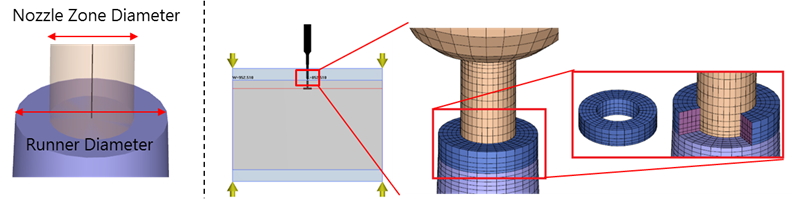
ステップ2:解析設定
- その他のモデル準備とメッシュ生成作業を完了し、最終確認を実行します。
- モデルにはノズルゾーンが含まれているため、Studioは設定インターフェースを自動的に成形機モードに変更します。次に、成形条件ウィザード内の成形機パラメータ画面に成形機情報を入力し、成形機のスクリュー径と最大ストロークが前のステップのノズルゾーン設定と一致していることを確認します。
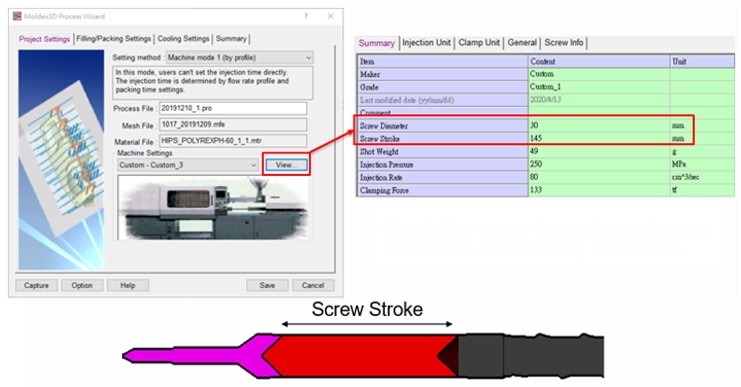
- すべての解析設定が完了したら、計算を実行します。
ステップ3:結果
- Moldex3Dは、充填、保圧プロセスにおける、スクリュー先端とノズル先端のスクリュー圧縮の影響を考慮した樹脂の流動挙動をシミュレーションします。
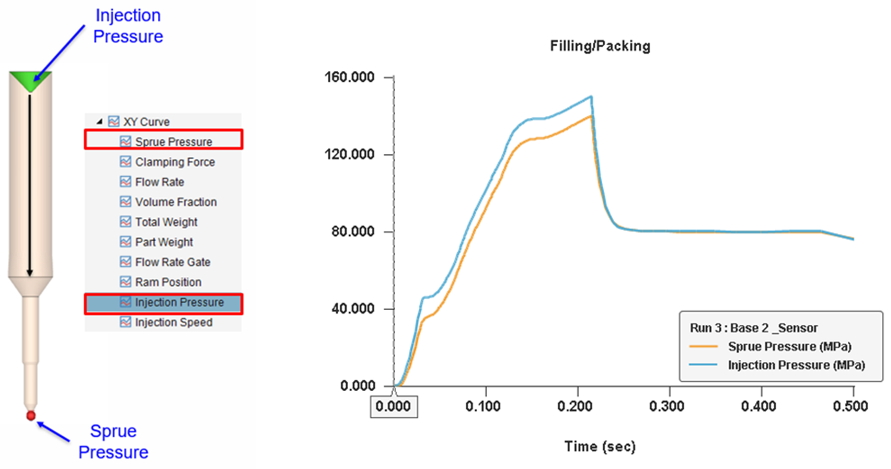
- バレル内にメルトフロントタイム、パーティクルトレース、繊維配向結果が表示されます。
メルトフロントタイム
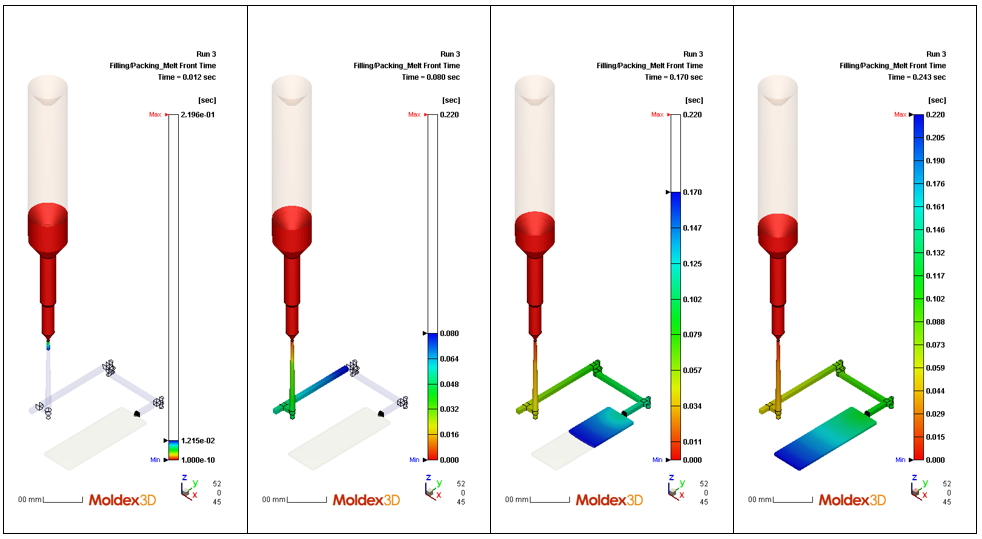
パーティクルトレース
繊維配向(断面)